Chắc hẳn người dùng sẽ bắt gặp trường hợp bạn bè mượn điện thoại, nhưng đôi khi sự tò mò khiến người đó bấm vào Messenger của bạn. Điều này thực sự gây ra sự khó chịu và đôi khi bạn cũng không hề hay biết chuyện này.
Dẫn đến nhu cầu tìm hiểu cách cài mật khẩu Messenger trở nên cần thiết hơn bao giờ hết cho tất cả các bạn. Chính vì thế, trong bài viết hôm nay của Thủ Thuật Messenger sẽ giúp bạn setup mật khẩu cực dễ khi bấm vào ứng dụng này.
Hướng dẫn cách cài mật khẩu Messenger chi tiết
Hiện nay, cách khóa mật khẩu Messenger iPhone hoặc cách đặt mật khẩu cho Messenger trên Samsung hay Android nào khác đang rất nhiều. Do đó, đừng bỏ qua những bước thao tác chính như sau:
1. Cách khóa tin nhắn Messenger trên iPhone cực dễ
Trong cách cài đặt mật khẩu Messenger trên thiết bị iPhone, người dùng chỉ cần vào Menu Messenger > Cài đặt > Quyền riêng tư và an toàn > Khóa ứng dụng > Chọn mở, tham khảo chi tiết như sau:
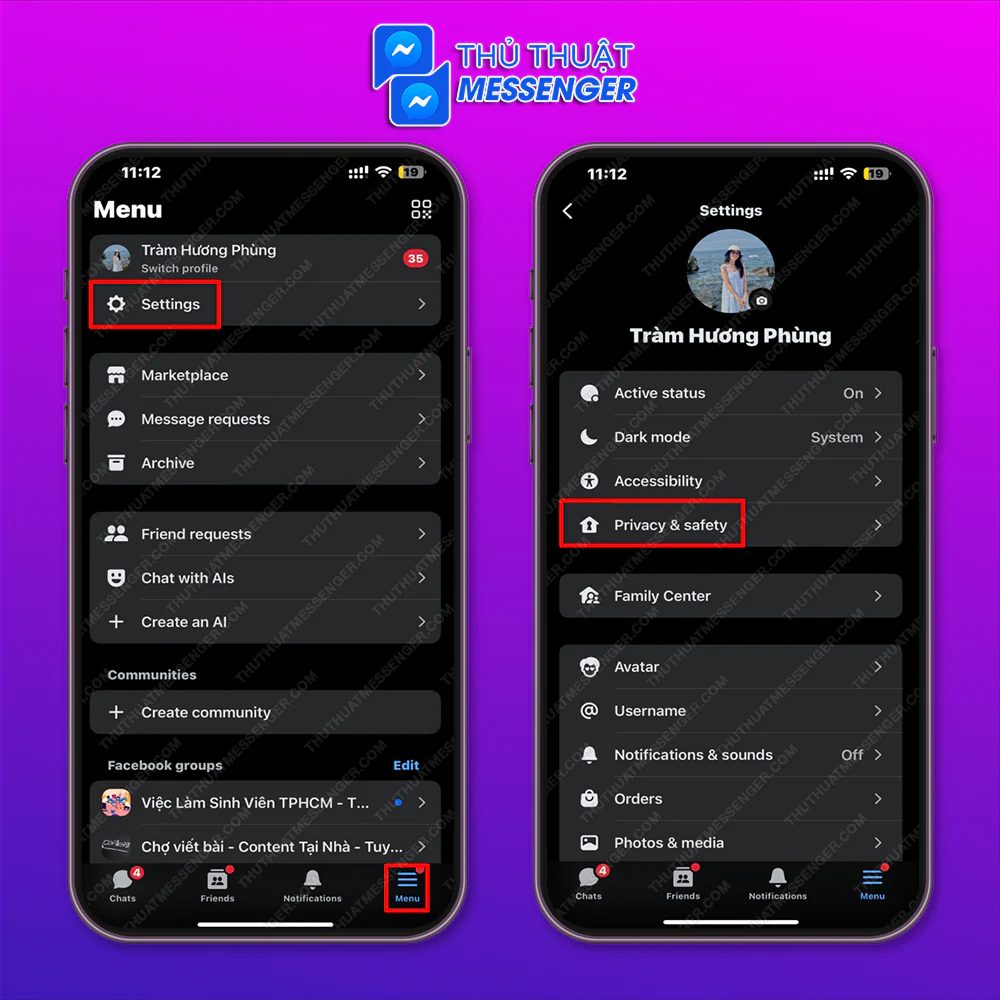
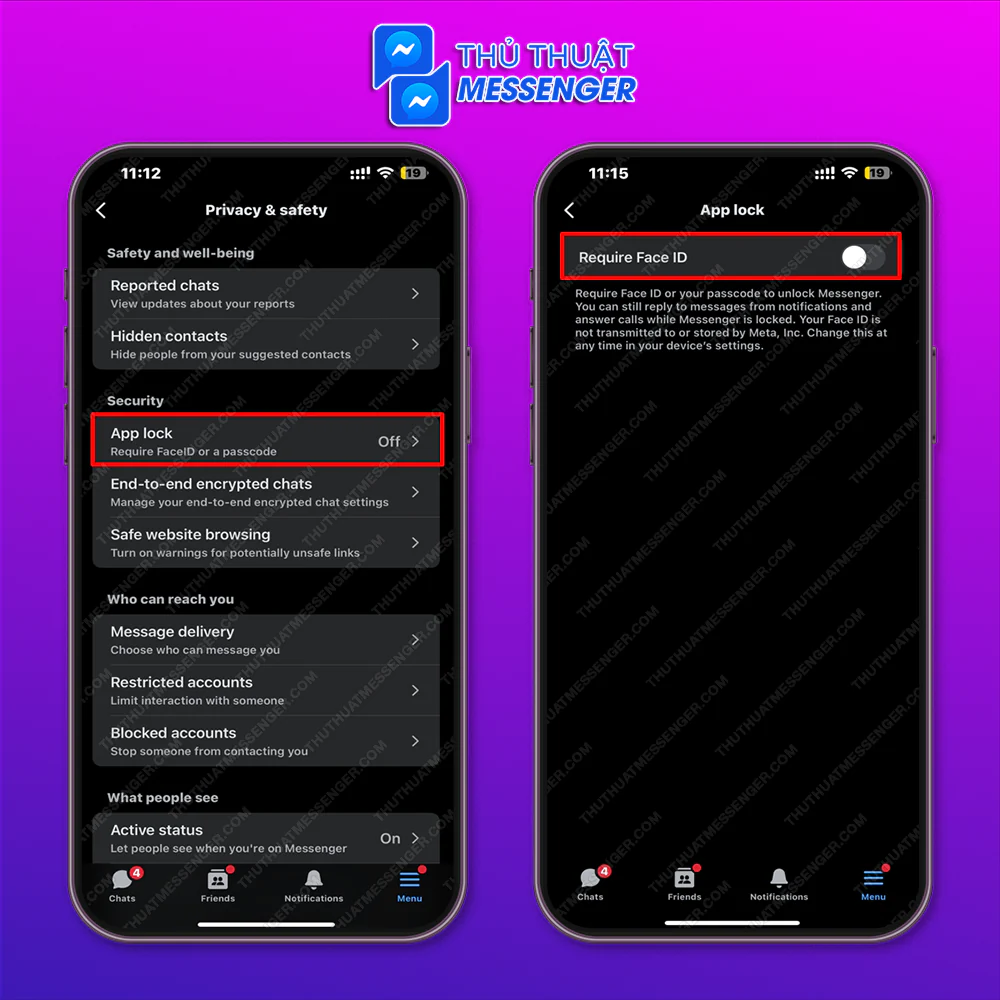
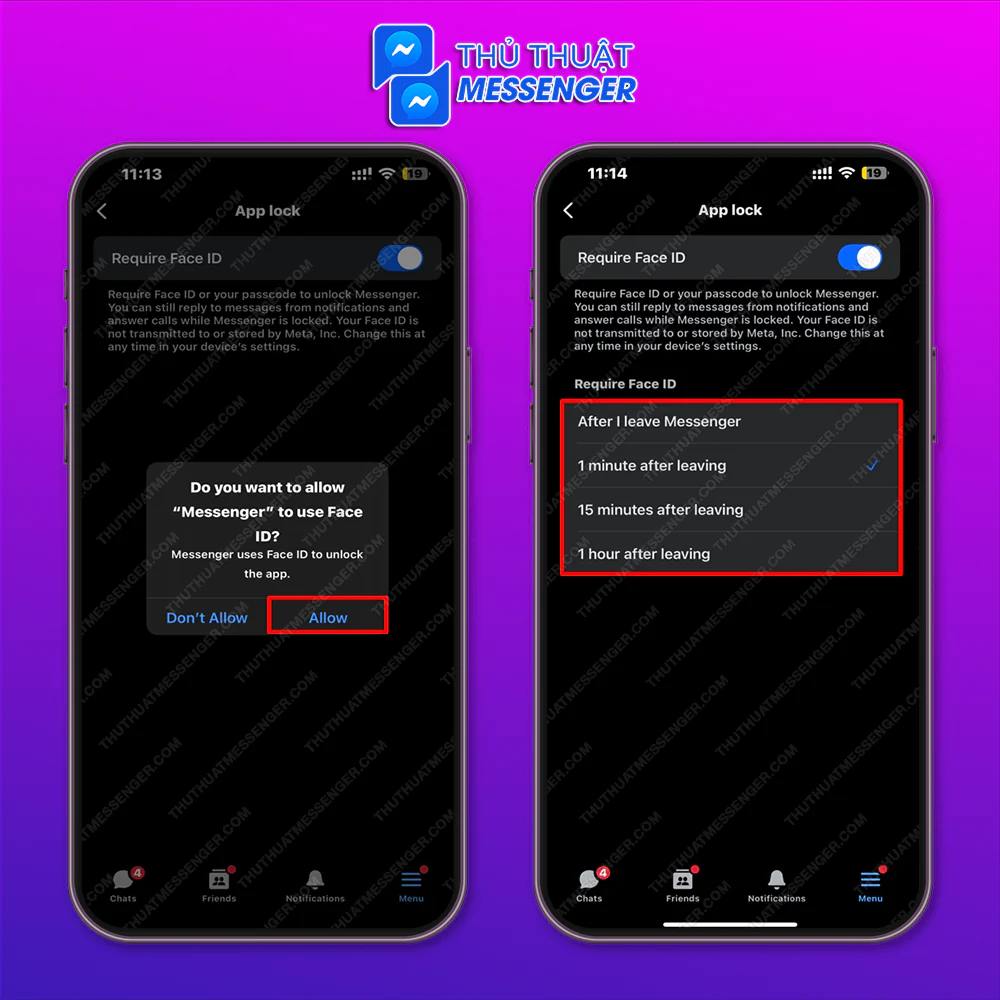
2. Cách đặt mật khẩu cho Messenger trên Samsung
Trong cách đặt mật khẩu Messenger trên Samsung, người dùng cũng hoàn toàn có thể thực hiện tương tự trên nhiều thiết bị Android khác như Xiaomi, OnePlus, Vivo, Oppo,… bằng cách vào Quyền riêng tư và An toàn > Khóa ứng dụng > Bật mở khóa bằng trắc sinh học.
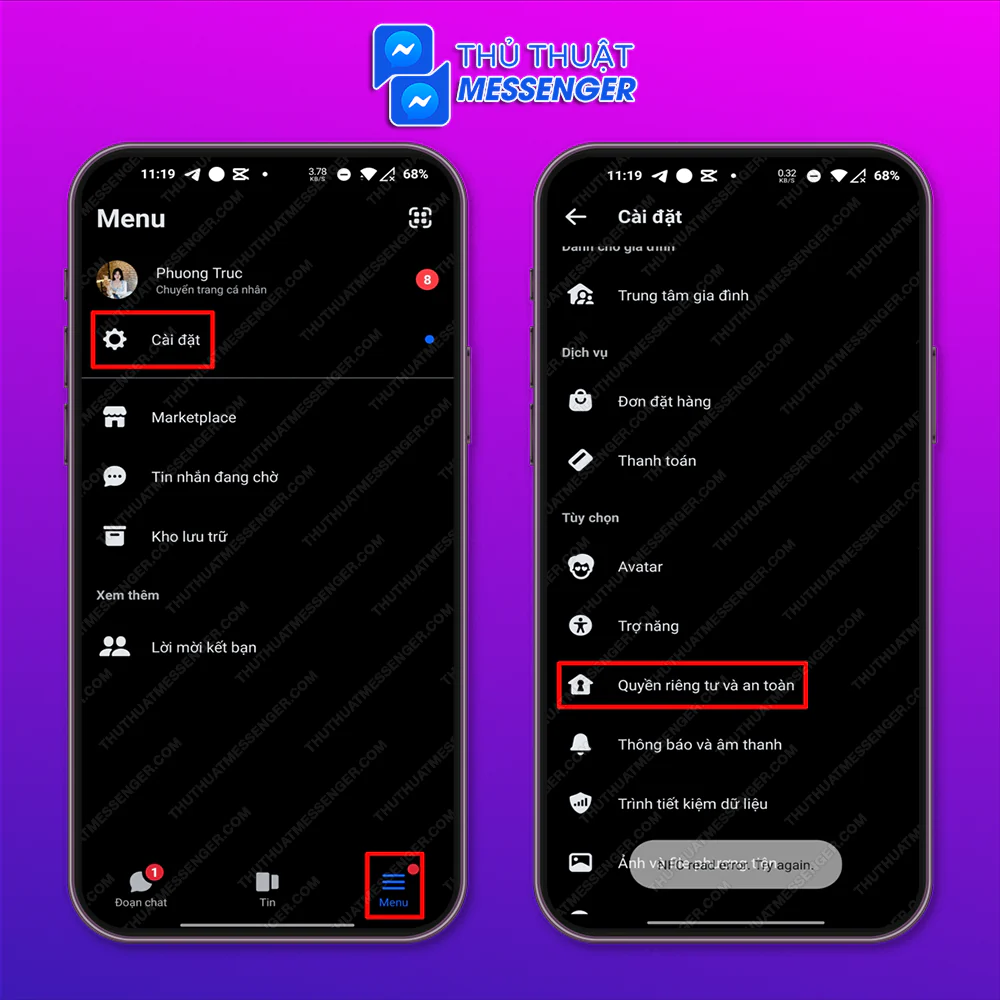
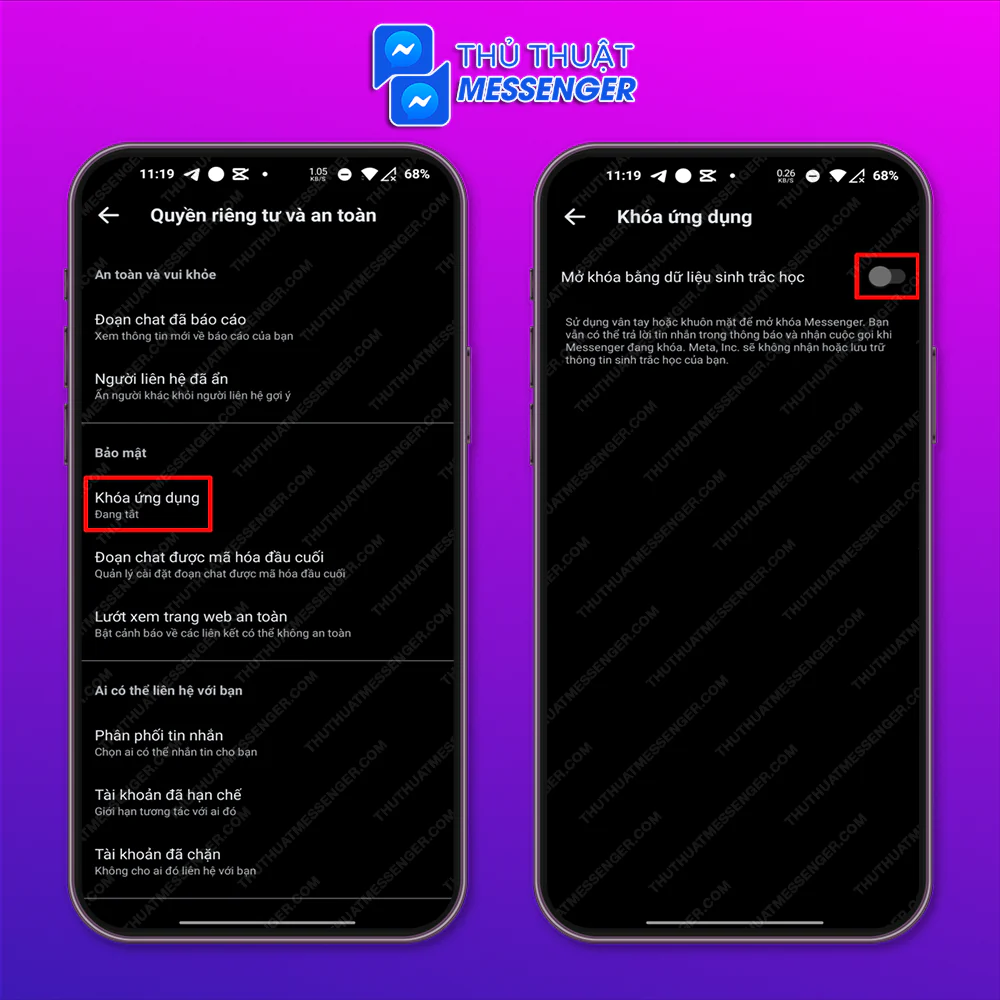
3. Cách đặt mật khẩu cho Messenger trên máy tính mới nhất
Để setup mã PIN cho Messenger trên máy tính, người dùng chỉ cần thao tác theo những thứ tự như sau:
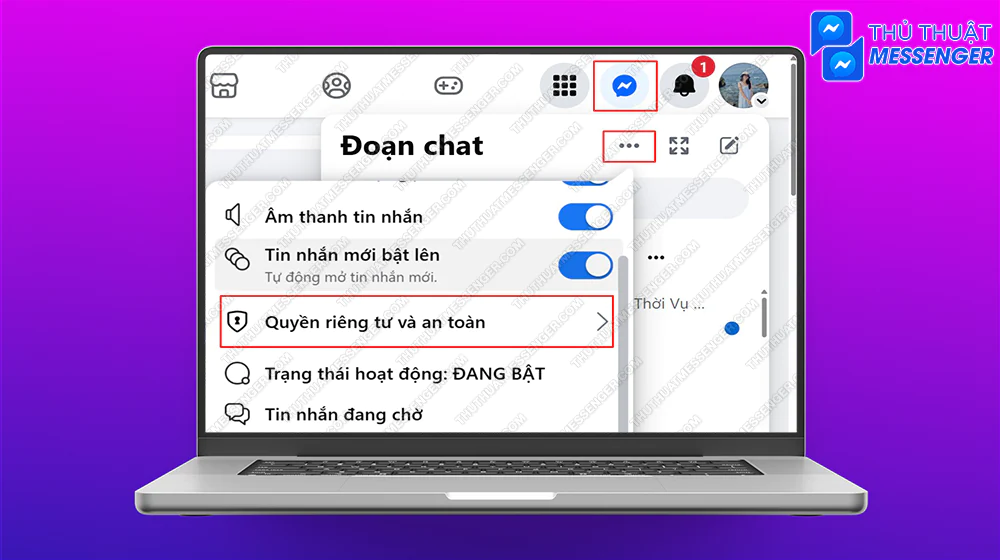
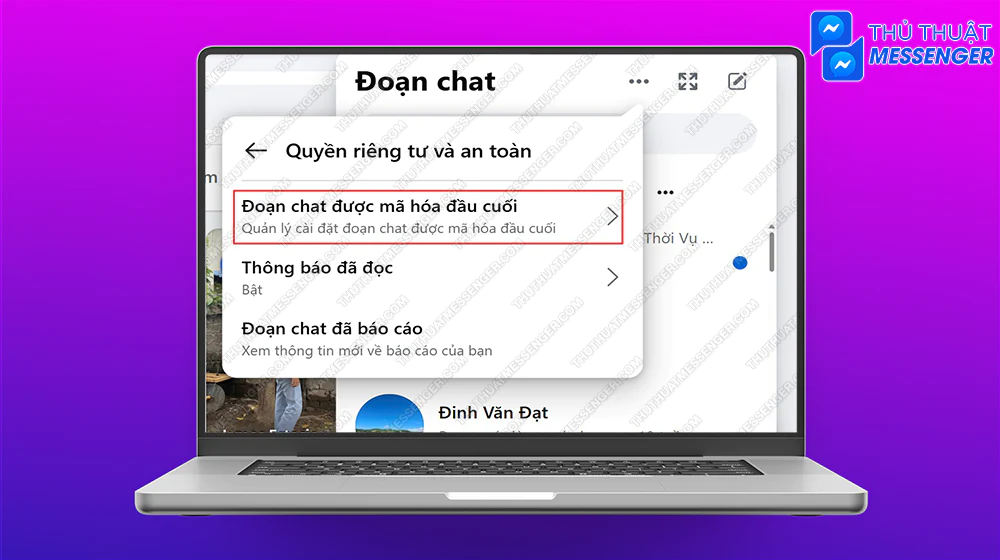
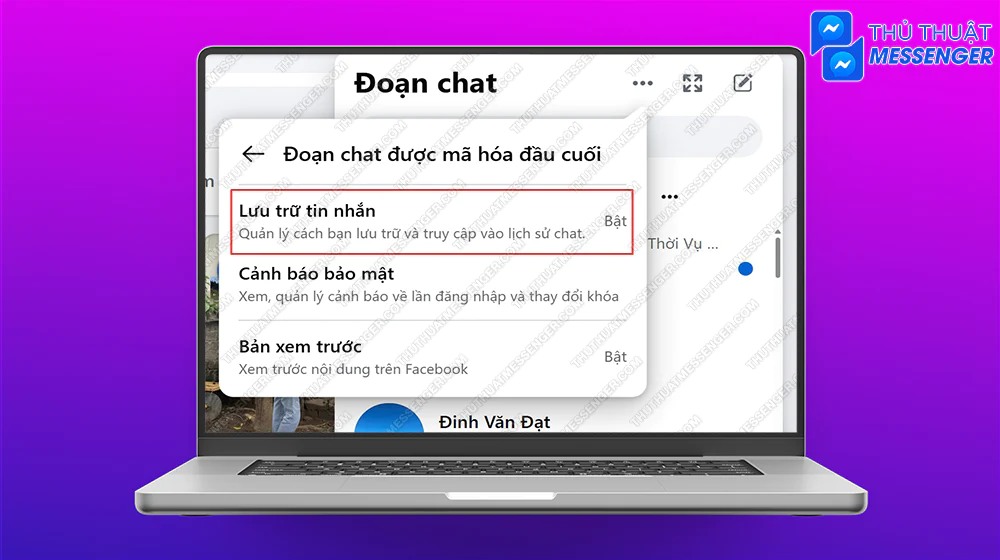
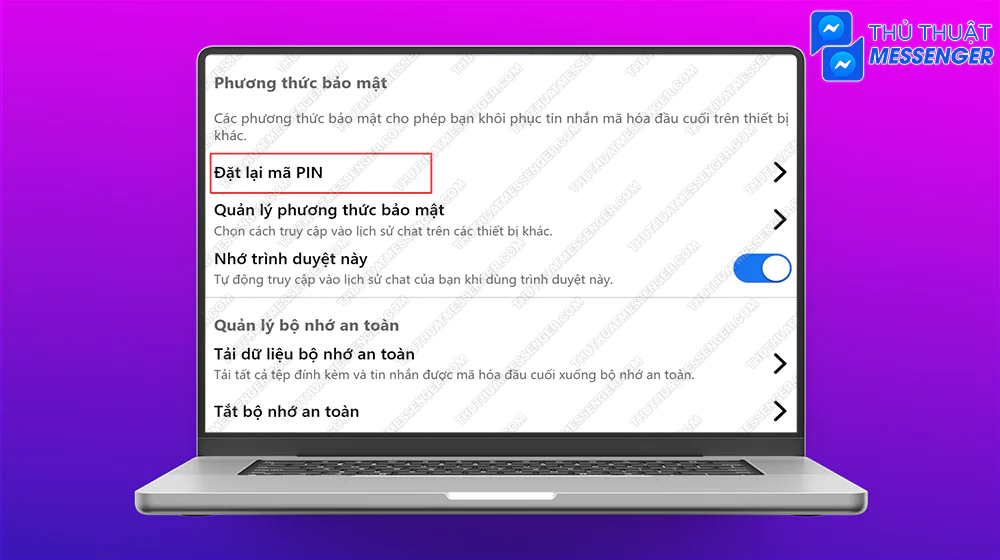
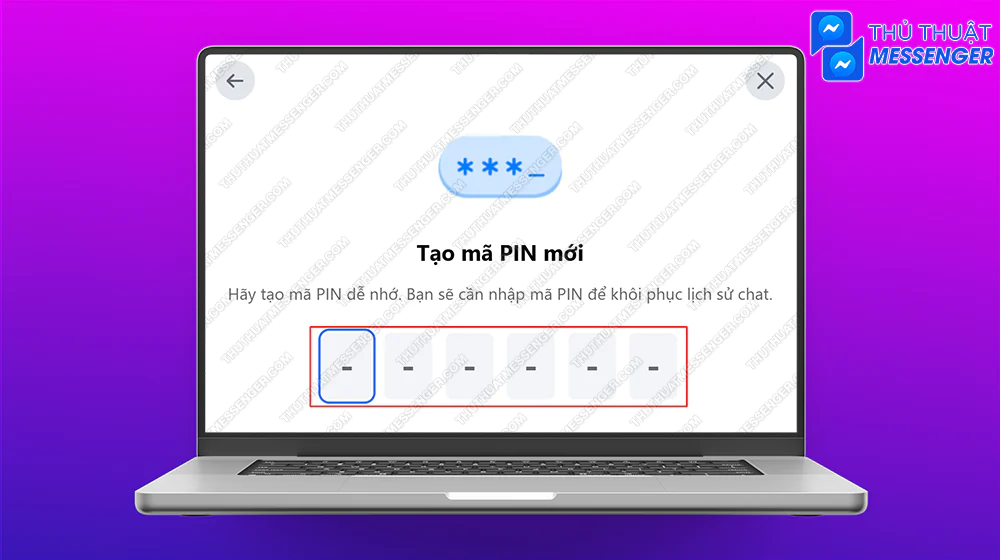
Tham khảo thêm những cách lấy lại mật khẩu và cách cài đặt mật khẩu Messenger:
- [Mẹo] Cách Lấy Lại Mật Khẩu Facebook Bằng Messenger Với 5s
- Quên Mã Pin Messenger? Xử Lý Ngay Trước Khi Mất Dữ Liệu
- Cách Đổi Mật Khẩu Messenger Mà Người Yêu Không Thể Biết
Tầm quan trọng của khóa Messenger bằng mật khẩu
Cách cài mật khẩu Messenger đang trở thành biện pháp hữu hiệu, giúp bạn có thể nâng cao sự bảo mật về dữ liệu riêng tư, hạn chế được những rủi ro không cần thiết do các hành động truy cập trái phép.
Nhiều kẻ xấu đã lợi dụng nhằm giả danh, lừa đảo người thân và bạn bè của khách hàng sử dụng, gây ra những thiệt hại nặng nề cả thể về tiền bạc lẫn lòng tin giữa lúc các vụ tiến công lừa đảo thông qua tin nhắn ngày một tinh vi.
Lời kết
Qua đó, người dùng đã nắm rõ được cách cài mật khẩu Messenger trên đa dạng các thiết bị khác nhau. Nếu vẫn còn thắc mắc nào khác về nền tảng này, đừng quên theo dõi ngay Thủ Thuật Messenger ngay hôm nay.
